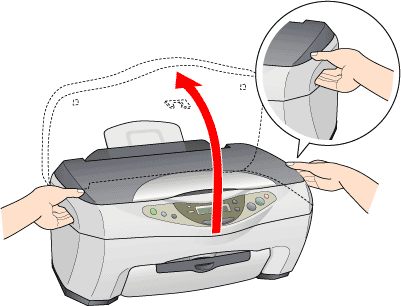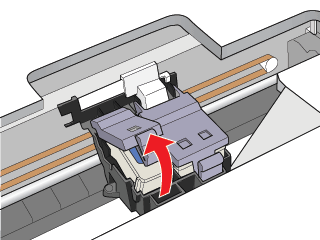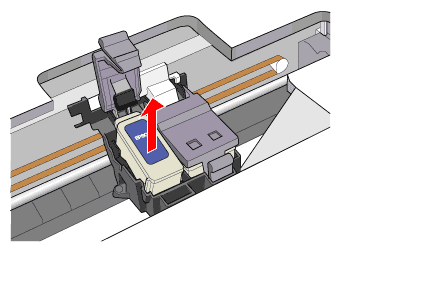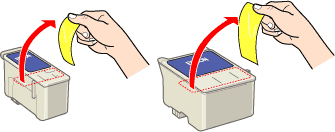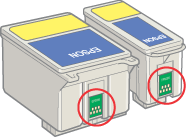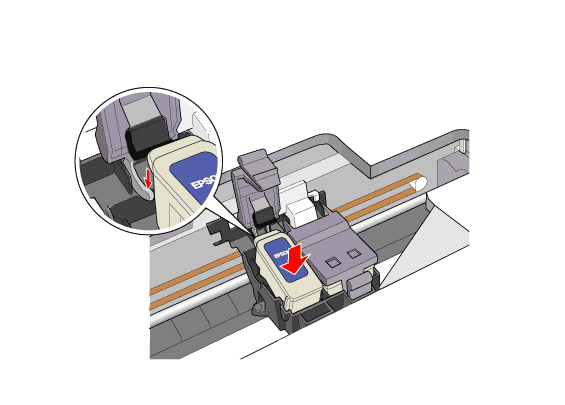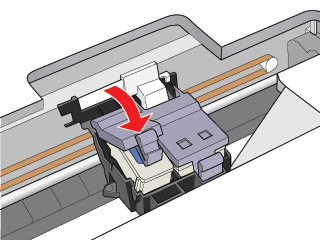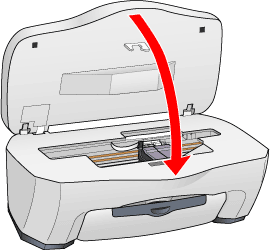Wartung und Pflege / Auswechseln von Tintenpatronen
Eine Tintenpatrone auswechseln
 Verwendung des Bedienfelds
Verwendung des Bedienfelds
 Verwendung des Statusmonitors (Windows)/StatusMonitors (Macintosh)
Verwendung des Statusmonitors (Windows)/StatusMonitors (Macintosh)
Dieses Gerät verwendet mit IC-Chips ausgestattete Tintenpatronen. Der IC-Chip überwacht den Tintenfüllstand einer jeden Tintenpatrone, so dass die restliche Tinte aufgebraucht werden kann, selbst wenn eine Tintenpatrone entfernt und wieder eingesetzt wird. Jedes Mal, wenn eine neue Tintenpatrone eingesetzt wird, wird jedoch Tinte verbraucht, da das Gerät stets automatisch eine Verlässlichkeitskontrolle durchführt.
Sie können Tintenpatronen mit Hilfe der Tasten auf dem Bedienfeld oder mit Hilfe des Utility Statusmonitor auswechseln. Näheres finden Sie jeweils im entsprechenden Abschnitt.
 |
Warnung:
|
 | -
Bewahren Sie Tintenpatronen außerhalb der Reichweite von Kindern auf. Lassen Sie niemals zu, dass Kinder Tintenpatronen in die Hand bekommen oder gar daraus trinken.
|
|
 | -
Seien Sie beim Umgang mit benutzten Tintenpatronen vorsichtig, da um die Tintenzuleitungsöffnung noch immer ein wenig Tinte vorhanden sein kann. Wenn Tinte auf Ihre Hände gerät, reinigen Sie diese gründlich mit Wasser und Seife. Sollte Tinte in die Augen gelangen, spülen Sie diese sofort mit reichlich Wasser aus. Wenn Sie sich nach dem gründlichen Ausspülen immer noch schlecht fühlen oder Sehprobleme haben, suchen Sie sofort einen Arzt auf.
|
|
 |
Vorsicht:
|
 | -
Es wird empfohlen, ausschließlich originale EPSON-Tintenpatronen zu verwenden. Fremdprodukte, die nicht von EPSON hergestellt sind, können Beschädigungen am Gerät verursachen, die nicht durch die von EPSON gewährten Garantieleistungen abgedeckt sind.
|
|
 | -
Nehmen Sie die alte Tintenpatrone erst heraus, wenn Sie über eine Ersatztintenpatrone verfügen und deren Installation vorbereitet haben. Die in den Düsen noch verbleibende Resttinte könnte ansonsten austrocknen.
|
|
 | -
Füllen Sie die Tintenpatronen nicht erneut auf. Das Gerät berechnet den verbleibenden Füllstand der Tintenpatronen mit Hilfe des IC-Chips an der Tintenpatrone. Beim Nachfüllen der Tintenpatrone wird die verbleibende Tinte nicht neu vom IC-Chip berechnet, sodass sich die verfügbare Tintenmenge nicht ändert.
|
|
 |
Hinweis:
|
 | -
Ist eine der Tintenpatronen leer, können Sie den Druckvorgang nicht fortsetzen, auch wenn die andere Patrone noch Tinte enthält. Bevor Sie drucken, muss die leere Patrone erst ausgetauscht werden.
|
|
 | -
Außer zum Drucken von Dokumenten wird Tinte auch bei den folgenden Vorgängen verbraucht: Druckkopf-Reinigung, Selbstreinigungszyklus beim Einschalten des Geräts und Befüllung des Tintenzuleitungssystems beim Einsetzen der Tintenpatrone in das Gerät.
|
|
Nähere Informationen zu den Tintenpatronen finden Sie unter Umgang mit den Tintenpatronen.
Verwendung des Bedienfelds
Die Kontrollleuchte Fehler leuchtet und eine Meldung teilt Ihnen mit, wann es Zeit für den Kauf einer Ersatztintenpatrone ist und wann die alte Tintenpatrone ausgewechselt werden muss.
Weitere Informationen zu den Fehlermeldungen finden Sie unter Fehlermeldungen.
 |
Stellen Sie sicher, dass das Gerät ausgeschaltet ist und die Kontrollleuchte Ein nicht blinkt.
|
 |
Wenn die Tinte verbraucht ist:
Ersehen Sie aus der Meldung, welche Tintenpatrone leer ist, und drücken Sie dann die Taste Kopieren Farbe  . .
|
Wenn die Tinte fast verbraucht ist:
Drücken Sie auf eine der Tasten Menü, bis Tintenstand auf dem LCD angezeigt wird. Prüfen Sie dann, welche Tinte fast verbraucht ist. Drücken Sie erneut eine der Tasten Menü, bis Patr.-Austausch auf dem LCD angezeigt wird. Drücken Sie dann die Taste Kopieren Farbe  .
.
Der Druckkopf bewegt sich nach links und stoppt in der Position zum Installieren der Tintenpatronen.
 |
Klappen Sie den Scanner hoch.
|
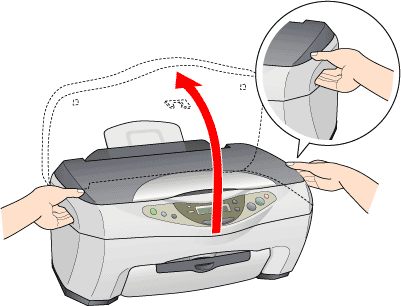
 |  |
Vorsicht:
|
 |  | -
Klappen Sie den Scanner nicht hoch, während die Dokumentenabdeckung geöffnet ist.
|
|
 |  | -
Bewegen Sie den Druckknopf nicht von Hand. Hierdurch kann es zu Schäden am Gerät kommen.
|
|
 |  | -
Wechseln Sie die Tintenpatrone erst aus, nachdem der Druckkopf zum Stillstand gekommen ist.
|
|
 |
Heben Sie die Halterung so weit wie möglich nach oben. Die Tintenpatrone wird leicht aus der Halterung geschoben.
|
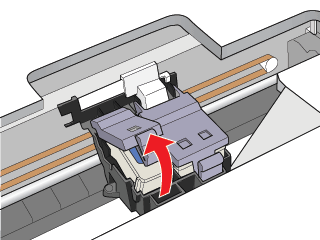
 |
Entnehmen Sie die Tintenpatrone und entsorgen Sie die vorschriftsmäßig. Versuchen Sie nicht, eine Tintenpatrone zu zerlegen oder nachzufüllen.
|
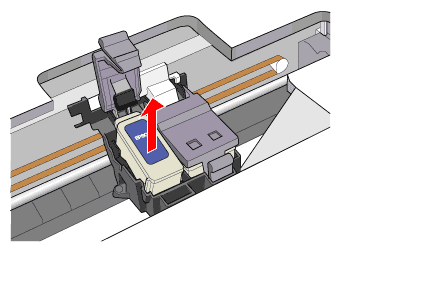
 |  |
Warnung:
|
 |  | |
Wenn Tinte auf Ihre Hände gerät, reinigen Sie diese gründlich mit Wasser und Seife. Sollte Tinte in Ihre Augen gelangen, spülen Sie diese sofort mit reichlich Wasser aus. Wenn Sie sich nach dem gründlichen Ausspülen immer noch schlecht fühlen oder Sehprobleme haben, suchen Sie sofort einen Arzt auf.
|
|
 |
Nehmen Sie die neue Tintenpatrone aus ihrem Schutzbeutel und entfernen Sie dann nur das gelbe Versiegelungsband von der Tintenpatrone.
|
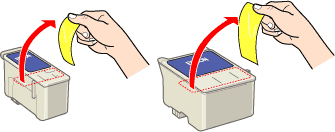
 |  |
Vorsicht:
|
 |  | -
Vor dem Installieren der Tintenpatronen müssen Sie die gelbe Versiegelung entfernen; ansonsten werden die Tintenpatronen unbrauchbar, sodass Drucken nicht möglich ist.
|
|
 |  | -
Wenn Sie eine Tintenpatrone installiert haben ohne zuvor das gelbe Versiegelungsband entfernt zu haben, müssen Sie die Tintenpatrone wieder entfernen und eine neue installieren. Entfernen Sie zunächst das gelbe Versiegelungsband der neuen Patrone und installieren Sie die Tintenpatrone dann im Gerät.
|
|
 |  | -
Der blaue Teil des Versiegelungsbandes oben an der Patrone darf nicht entfernt werden. Die Druckkopfdüsen können sonst verstopfen, sodass nicht mehr gedruckt werden kann.
|
|
 |  | -
Entfernen Sie nicht das Versiegelungsband an der Unterseite der Patrone, sonst kann die Tinte auslaufen.
|
|
 |  | -
Stellen Sie sicher, dass Sie nach dem Entfernen einer benutzten Tintenpatrone stets sofort eine neue Tintenpatrone in das Gerät einsetzen. Wenn Sie nicht sofort eine neue Tintenpatrone einsetzen, kann der Druckkopf austrocknen und nicht mehr korrekt funktionieren.
|
|
 |  | -
Berühren Sie nicht den grünen IC-Chip auf der Patronenseite, ansonsten kann es sein, dass weder der Normalbetrieb noch der Druckbetrieb des Druckers möglich ist.
|
|
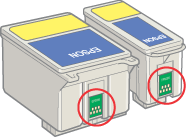
 |  | -
Wenn eine Tintenpatrone vorübergehend aus dem Gerät entnommen wird, achten Sie darauf, den Tintenzufuhrbereich der Tintenpatrone vor Schmutz und Staub zu schützen. Lagern Sie die Tintenpatrone in derselben Umgebung wie das Gerät. Stellen Sie beim Lagern der jeweiligen Tintenpatrone sicher, dass diese, wie in der Abbildung oben dargestellt, senkrecht steht (das Etikett, das die Farbe der Tintenpatrone anzeigt, muss oben auf der Tintenpatrone sichtbar sein). Das Ventil in der Tintenzufuhröffnung nimmt überschüssige, austretende Tinte auf. Ein vorsichtiger Umgang mit den Tintenpatronen ist jedoch ratsam. Berühren Sie keinesfalls die Tintenzufuhröffnung der Tintenpatrone oder den Bereich um die Tintenzufuhröffnung.
|
|
 |
Richten Sie die Laschen an der Tintenpatrone so aus, dass sie auf den Laschen ruhen, die aus dem Boden des geöffneten Patronenträgers hervor stehen, wie unten dargestellt.
|
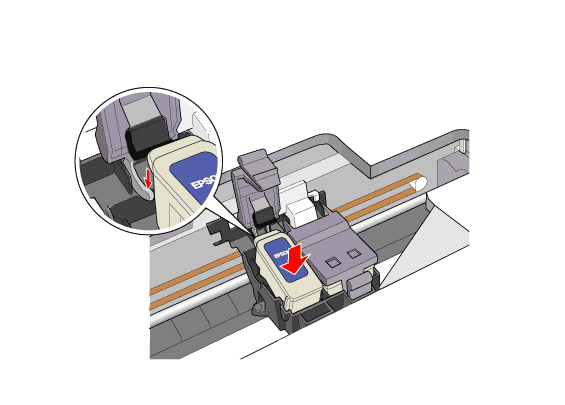
 |
Drücken Sie die Klammer nach unten, bis sie fest einrastet.
|
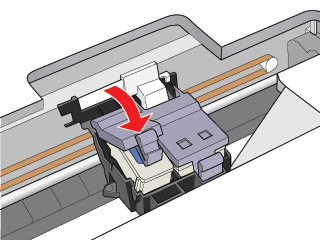
 |
Klappen Sie den Scanner wieder nach unten.
|
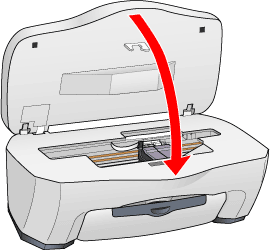
Der Druckkopf wird verfahren und die Füllung des Tintenzuleitungssystems beginnt. Während der Aktivierung des Tintenzuleitungssystems blinkt die Kontrollleuchte Ein. Der Aktivierungsvorgang ist beendet, wenn die Kontrollleuchte Ein aufhört zu blinken.
 |  |
Vorsicht:
|
 |  | |
Schalten Sie dieses Gerät niemals aus, während die Kontrollleuchte Ein blinkt. Möglicherweise wird der Drucker ansonsten nur unzureichend mit Tinte befüllt.
|
|

[Oben]
Verwendung des Statusmonitors (Windows)/StatusMonitors (Macintosh)
Sie können den verbleibenden Tintenfüllstand von Ihrem Computer mit Hilfe des EPSON-Statusmonitors 3 (für Windows) bzw. des EPSON-StatusMonitors (für Macintosh) überwachen, sowie die Anweisungen auf dem Bildschirm zum Auswechseln einer fast leeren oder leeren Tintenpatrone einsehen.
Wenn eine Tintenpatrone fast oder völlig leer ist, klicken Sie im Statusfenster des EPSON-Statusmonitors auf die Schaltfläche Was zu tun ist.... Folgen Sie beim Austauschen der Tintenpatrone den Anweisungen am Bildschirm.
Weitere Informationen zur Verwendung des EPSON-Statusmonitors/EPSON-StatusMonitors finden Sie unter Einsatz des EPSON-Statusmonitors 3 für Windows bzw. unter Einsatz des EPSON-StatusMonitor für Macintosh.

[Oben]
 Verwendung des Bedienfelds
Verwendung des Bedienfelds Verwendung des Statusmonitors (Windows)/StatusMonitors (Macintosh)
Verwendung des Statusmonitors (Windows)/StatusMonitors (Macintosh)Verwendung des Bedienfelds
Verwendung des Statusmonitors (Windows)/StatusMonitors (Macintosh)


 .
.
.